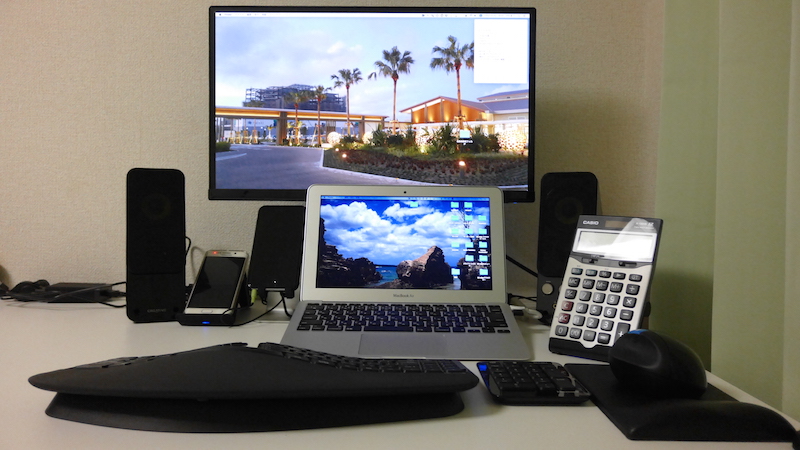
自宅では食事中、入浴中、睡眠中以外のほぼ9割以上がパソコンに向かって何か作業をしているのですが、実は半年前まで万年、首こり・肩こりに悩まされていました。それが約半年前からキーボードとマウスを ”エルゴノミクス” デザインのものに変更してから辛さを感じることがいつの間にかなくなっていました。
ということで現在使用しているエルゴノミクスキーボードとマウスを、半年間利用して感じたポイントと併せて紹介しておきます。
SPONSORED LINK
記事の目次
エルゴノミクスとは?
エルゴノミクスは日本語では「人間工学」として訳されます。これは人間の骨格や筋肉のつくりなどを意識し、出来る限りそれらに余計なストレスをかけず、自然な状態で使えることを意識した設計に活かす分野です。ですので エルゴノミクスデザインはすなわち「無理なく、身体に負担のかからない状態で使用できることを追求して設計されたデザイン」といったものになります
同機能の一般的な他製品と比べた時に、かなり特徴的なデザインになっていることが多いため、使い慣れるまでにやや時間を要することもありますが、慣れてしまうと身体の各所のコリや痛みなどを解消できる可能性が高い製品です。
7,000円で買ったエルゴノミクスキーボード&マウス
私が現在使用しており、かなり効果を実感しているのが Microsoftの Sculpt Ergonomic Desktop。Amazonだと7,000円前後で購入できる、エルゴノミクスキーボード+エルゴノミクスマウス+テンキーの3点がセットになった商品です。
実際に使っているのがこちら。キーボードのパームレストがやや汚れているあたりに使用感を感じます。

エルゴノミクスキーボード
キーボードは両手のホームポジションの間に切り込みが入った独特な形状。手前のパームレストはクッション製のある素材になっており、形状以外でも使用中の身体への負担軽減を意識したものになっています。

実際にタイピングするときはこんな感じに。使用するにあたっての特徴として、自分目線で見た時に両手がハの字に開く体勢になります。この形状に併せて自然に構えると両脇が開く形になり、肩周りの窮屈さが大幅に軽減されます。

また形状もかなり立体的になっています。この山のようになった形状も含めて、より無理の無い自然な体勢で使用できる設計に。

またキーボード下のアタッチメントはマグネットで固定されているだけなので、取り外すことで高さも2段階で調整可能。

アタッチメントあり。

アタッチメントなし。

このキーボードは使いはじめこそなかなか文字が打ちづらかったものの、だんだんと 身体の痛みで手が止まることがなくなり、結果的にタイピング効率がアップする というびっくりな効果ををもたらしています。少し角度をつけたりするだけでここまで変わるか?と本当に思うくらい、よく考えられた設計であることが伝わってきます。
使っていてひとつ惜しいと思う点はパームレストが取り外しできないこと。クッション性のある柔らかい材質だけに、劣化した際に交換ができないのは残念です。ここまでの写真を見ていて分かるとおり、元の色が黒であるため、汚れが付着すると結構目立ちます。汗などを書きやすい夏場などは、定期的にパームレストを乾いた布などで拭いて手入れすることをオススメします。
テンキー
セットになっているテンキーに関しては、エルゴノミクスの要素はほぼありません。ただこれもキーボードの右横において使ってみると、体勢を変えずに手に位置をキーボードからテンキーに移した際、思っているよりも自然に操作できる気も。

とはいえ、キーボードとこのあとに紹介するマウスがかなり独特な形状をしているだけに、このシンプルデザインなテンキーはどうしても ”おまけ感”が強い です。
エルゴノミクスマウス
マウスも一般的なものとは異なる独特な形状。右手用として設計されており、本体右側はきれいな球形に、一方左側は大きくくぼみが設けられています。搭載されているボタンは4つ(左右のクリックボタン、Windowsボタンとその下にもうひとつ)。

前後から見てみると全体的な形状がよりはっきりと分かるかと思います。


このマウスは手のひらで包むように持って使用します。従来の一般的なマウスが”上から掴んで使う”ものだとすれば、こちらは”横から手を添えて使う”イメージ。

このマウスに関しても手のひらの向きが若干違うだけなのですが、この若干の違いがどうも身体への小さなストレスを解消しているらしく、これを使いはじめる前と比べると、長時間使用していての疲労感(特に肩まわり)が断然に違うという実感があります。
USBポート1つで3機器使えるのが素晴らしい
あと このエルゴノミクスキードード+テンキー+エルゴノミクスマウス をセットで使用する上で地味に嬉しいのが、パソコンのUSBポートは1つしか使わないということ。いずれもワイヤレス接続になっており、下の写真の黒いレシーバーをひとつ差すだけで3つすべてが使用可能です。
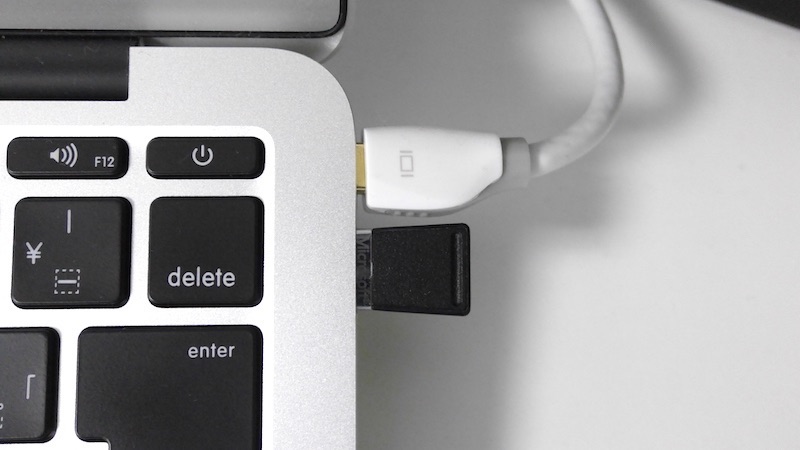
私はMacBook Airに差してMac OSで使用していますが、Windowsでも、はたまたWindows PCでも問題なく使用することが可能。複数台のパソコンを持っていても、レシーバーの差し替えだけで問題なく使いまわせるという点も地味にうれしいポイントです。
+3,000円で併せて使うとさらに効果テキメンなマウスパッド
最後にこれは別売りなので今回はあくまで +α として扱いますが、併せて一緒に使っていて快適さを感じるのが ELECOM のパームレスト付きマウスパッド。Amazonで2,000円前後で販売されているので、これも合算すると約10,000円ほどになります。
表面はポリウレタン合成皮革でなめらかな手ざわり、かつ汚れても水や洗剤、アルコールでの拭き取りが可能。また手前のパームレストはやや高めの13mmとなっており、中にはゴムの特性である形状回復性とジェルの特性である流動性を併せ持ちつつ、固体であるため漏れたり流れたりしないという高機能の合成ゴムが使われています。実際に手首を載せてみると、硬すぎず柔らかすぎずの絶妙な加減で手首を支えてくれます。

横から見るとこんな形状です。

手首を乗せる位置に少しくぼみが設けられていることが分かります。

先ほどのエルゴノミクスマウスとセットで使うとこのような感じに。マウスを掴む手も”つつみ込む”程度の持ち方で力が入りづらく、また前述のとおり手のひらの角度的にも楽。そして手首も痛くない。

正直この環境に慣れた今となっては、長時間のPC作業においてこれらが無いことが考えられなく(考えたくなく)なっています。
最後に
PCでの作業環境に関しては、この他にも机や椅子の高さなども意識してみると、これまた身体への負担が大きく変わってきます。ですが例えばそういったものを買い換えるなどとなれば(不要品の廃棄なども含めて)買い物としてはなかなか費用と手間のかかるものになってしまいます。そういった意味では地味だけれど慣れると効果が非常に感じられるエルゴノミクスキーボード、マウス、そしてプラスアルファといったものから試してみるのはかなりオススメです。
今回紹介したMicrosoftの製品には、キーボード+テンキー+マウスの3点セット、キーボード+テンキーの2点セット、マウスのみのものが存在しています。
これらはたまにAmazon日替わりタイムセールに登場することがあるので、急がないけれどもう少し安くなったら試してみたい、という方であればタイムセールの登場を待ってみるがよいかもしれません。タイムセールに出た際は、当ブログでもご紹介していきます。





